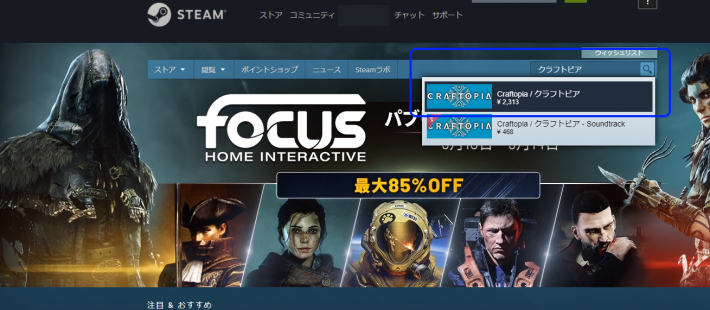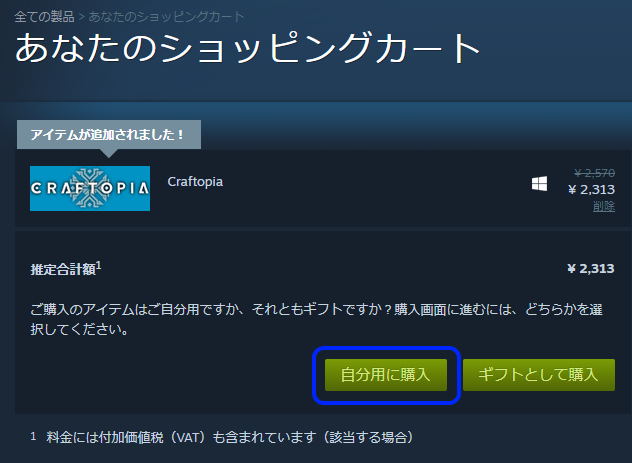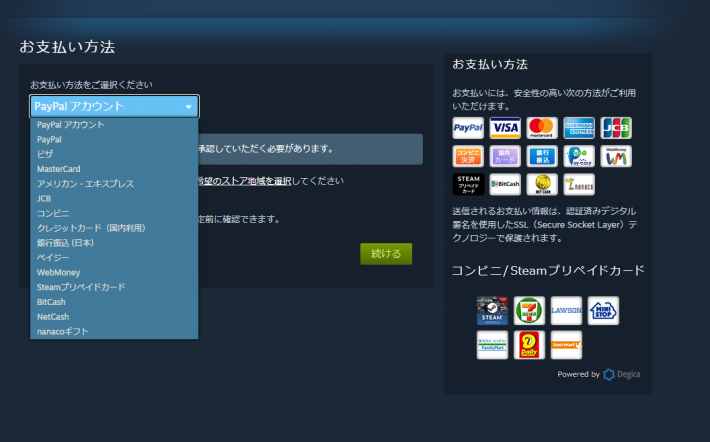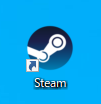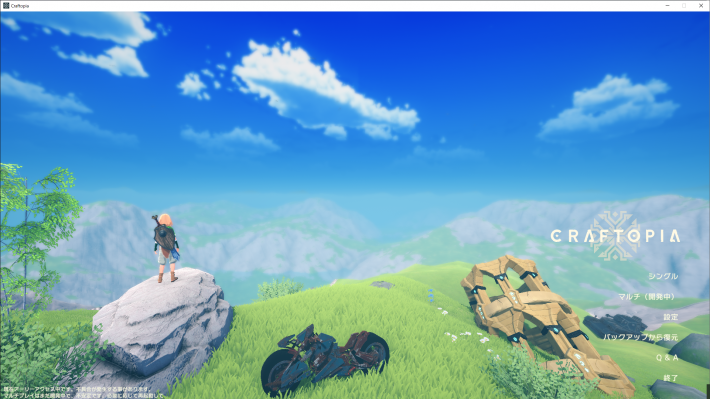Steam版クラフトピアの始め方 パッドは使える?PS4版はある?
・今話題のゲームである「クラフトピア」の始め方(買い方)を知りたい
・Steam版クラフトピアではゲームパッドは使えるの?
・クラフトピアはPS4でもプレイできるの?
こういった疑問を分かりやすく解説する記事となります。
目次
クラフトピアの始め方
クラフトピアは現在のところ、PCゲームの配信・販売サイトであるSteamから購入可能なので、
動作スペックを満たしたWindowsPCを持っていればプレイすることができます。
クラフトピアの最低動作スペック
クラフトピアの最低動作スペックは以下の通りです。
- OS: Windows 7 SP1 or later
- プロセッサー: 2.0 GHz Dual Core or similar
- メモリー: 8 GB RAM
- グラフィック: VRAM 2GB
- DirectX: Version 11
- ネットワーク: ブロードバンドインターネット接続
- ストレージ: 10 GB 利用可能
事前準備
・Steamアカウントを作成する(持っていない人のみ)
・SteamアプリケーションをWindowsPCにインストールする
アカウント作成もアプリケーションのダウンロードも無料です。
クラフトピアの購入手順
クラフトピアで検索する
検索して表示された「Craftopia/クラフトピア」をクリックします。
クラフトピアをカートに入れる
自分用に購入をクリックする
クラフトピアがカートに入っていることを確認の上「自分用に購入」をクリックします。
支払い方法を選択する
Steamで初めて買い物をする人は支払い方法に不安を覚える人も居ると思いますが、
クレジットカードの他にPayPalやコンビニ支払い、日本国内の銀行振込も可能です。
はっきり言って下手な国内サイトよりよっぽど充実していると思いますね。
筆者はPayPalを選択しました。
内容を確認して購入する
金額等、内容に間違いないことを確認の上「購入」をクリックします。
Steamアプリケーションを起動する
アプリケーション上でクラフトピアのインストールを行う
Steamアプリケーション上で「ライブラリ」に移動します。
そうすると先程購入したクラフトピアが追加されているはずです。
「インストール」をクリックしましょう。
クラフトピアを起動する
インストールが完了したらクラフトピアを起動できるようになります。
以上で購入とインストールは完了です。さあ、ゲームを楽しみましょう。
クラフトピアでゲームパッドは使えるの?
クラフトピアはゲームパッドでプレイすることが可能です。
ただしパッドでの操作はまだ開発中であり、
製作者サイドとしてはキーボード・マウスでの操作を推奨しているとの事です。
なお、ゲームパッドはPS4コントローラーであるDualshock4を使用することもできます。
上記画面も実際にDualshock4で操作をしています。
↓SteamでのDualshock4の使用方法は過去記事で紹介しています↓
ただし画像を見ても分かる通り、
ゲーム内で表示されるアイコンはXBOX One コントローラーのアイコンなので
Dualshock4で遊んでいるとプレイ中に混乱することもあるかも知れません。
ゲームパッドでプレイしたい場合、個人的にはXBOX One コントローラーをオススメします。
クラフトピアはPS4でもプレイできるの?
現時点ではクラフトピアをPS4やSwitchといった家庭用ゲーム機でプレイすることは出来ません。
プレイするには動作スペックを満たしたWindowsPCを用意してSteamで購入する必要があります。
まとめ
・クラフトピアをプレイするにはWindowsPCを用意した上でSteamで購入が必要
・Steamのアカウント作成とアプリケーションのダウンロードは共に無料
・支払い方法はクレカ、コンビニ支払い、銀行振込等、豊富に用意されている
・クラフトピアはゲームパッドでもプレイできるが開発中であるため、
製作サイドの推奨はキーボードとマウスでのプレイ
・現時点では、PS4やSwitch等の家庭用ゲーム機ではプレイできない